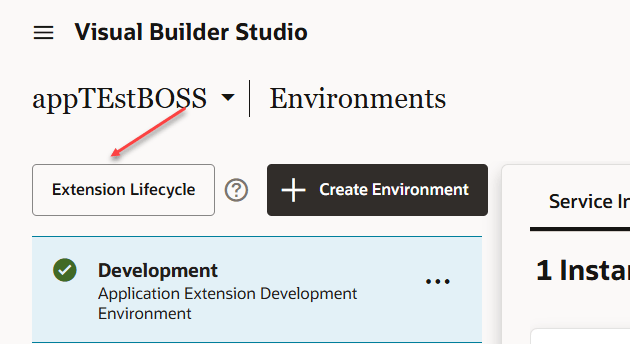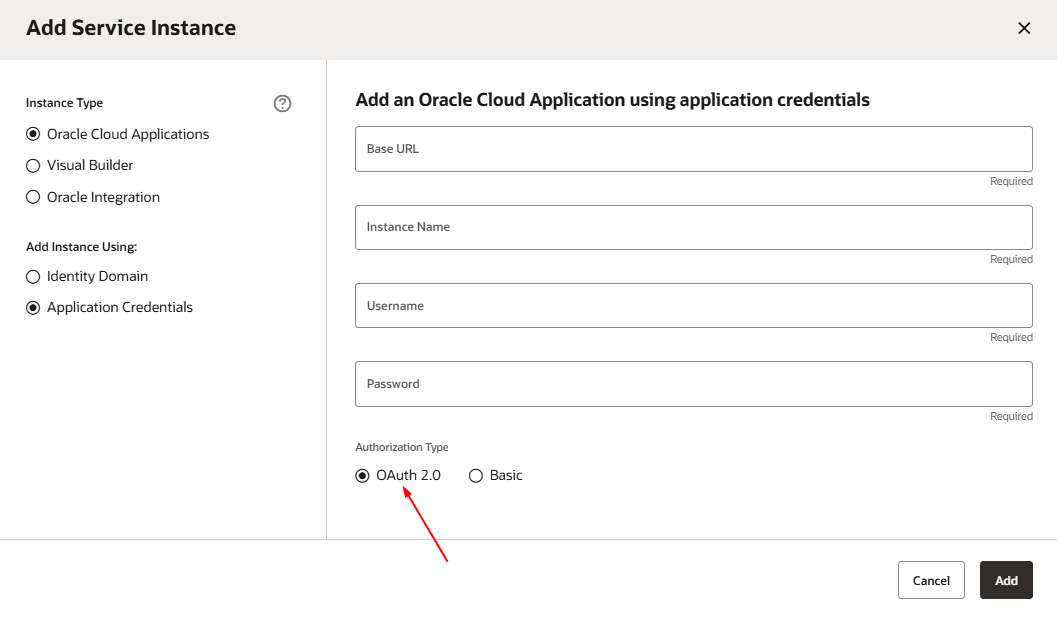Gestione di più istanze di VB Studio
Prima di iniziare a utilizzare i task di impostazione essenziali, è importante comprendere l'organizzazione delle istanze di Oracle Cloud Application e VB Studio.
Oracle sta eseguendo il provisioning di più istanze di Visual Builder Studio per ogni cliente di Oracle Cloud Applications. I nuovi clienti vedranno questa configurazione non appena verrà eseguito il provisioning con Oracle Cloud Applications; nei prossimi mesi i clienti esistenti verranno migrati nel nuovo panorama. In questa nuova configurazione, ogni istanza TEST e DEV della famiglia di ambienti Oracle Cloud Application riceve la propria istanza di VB Studio, che a sua volta sono collegate da un'unica organizzazione VB Studio: 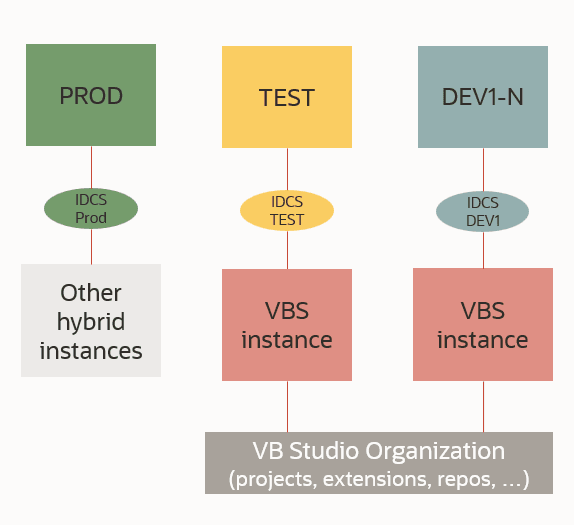
Descrizione della shell dell'immagine: instances.png
Condividendo un'organizzazione comune, gli utenti che lavorano in VB Studio associati a un'istanza TEST, ad esempio, possono accedere agli stessi progetti, repository ed estensioni degli utenti che lavorano in un'istanza completamente diversa, ad esempio un'istanza DEV collegata a un'altra istanza di VB Studio o a un'altra istanza TEST. Possono vedere le modifiche reciproche, rivedere e approvare le richieste di unione dell'altro e collaborare sulle stesse wiki, come se si trovassero nella stessa istanza di VB Studio.
Se non si dispone ancora di più istanze di VB Studio e si desidera, inoltrare una richiesta di servizio al Supporto Oracle.
Di seguito sono riportate alcune considerazioni importanti da tenere presenti quando si utilizzano più istanze di VB Studio.
- È possibile utilizzare istanze di VB Studio diverse per scopi diversi. Ad esempio, è possibile gestire una o più estensioni utilizzando VB Studio nell'istanza TEST e contemporaneamente valutare nuove funzionalità in una versione imminente di Oracle Cloud Applications utilizzando un VB Studio diverso (probabilmente uno associato a un'istanza DEV che esegue la versione più recente).
- All'interno dell'ambiente Oracle Cloud Applications, la tua identità è diversa in ogni istanza di VB Studio con cui stai lavorando. Ad esempio, nell'istanza di sviluppo DEV1, il nome utente potrebbe essere noto come JoeSmith@<nome-istanza di Oracle Cloud Applications>-
DEV1in VB Studio; JoeSmith@<nome-istanza di Oracle Cloud Applications>-DEV2nell'istanza DEV2 e così via. Ciò significa che l'amministratore potrebbe dover assegnare ruoli all'utente più volte, uno per ogni nome utente/identità. Significa anche che per lavorare sullo stesso progetto sia da Dev1 che da Dev2, entrambi i nomi utente/identità devono essere aggiunti a quel progetto.Nota
Poiché le aree di lavoro operano per utente, è probabile che siano presenti più aree di lavoro, una per ogni nome utente/identità. Se si desidera utilizzare lo stesso set di file di più istanze, ovvero di più aree di lavoro, è importante pubblicare (o unire) le modifiche da un'area di lavoro prima di passare a un'altra. Ciò consente di evitare conflitti di unione e garantisce di disporre delle modifiche più recenti prima di riprendere il lavoro. - Avere più istanze di VB Studio ti offre flessibilità nel caso in cui l'istanza in cui lavori normalmente non sia disponibile per qualche motivo. Si supponga, ad esempio, che in genere si lavori nel Progetto A sull'istanza DEV1, ma che DEV1 sia inattivo per manutenzione. Finché la tua identità su DEV2 è anche membro del Progetto A, e supponendo di aver inviato le tue ultime modifiche a Git, puoi accedere al progetto tramite VB Studio associato a DEV2 e riprendere il tuo lavoro da lì. Per ulteriori informazioni sulle identità degli utenti, vedere Impostazione degli utenti di VB Studio. Si noti che sia DEV1 che DEV2 devono eseguire la stessa release di Oracle Cloud Applications affinché questo scenario funzioni correttamente.
- È necessario sviluppare le estensioni solo nell'istanza di VB Studio associata all'istanza di Oracle Cloud Applications in cui si sta lavorando. In altre parole, se si utilizza DEV1 per creare le estensioni, assicurarsi di utilizzare VB Studio associato a DEV1 e non, ad esempio, l'istanza di VB Studio associata a TEST o un'istanza di VB Studio in una famiglia di ambienti Oracle Cloud Applications completamente diversa. Naturalmente, è possibile distribuire estensioni in qualsiasi istanza di qualsiasi famiglia di ambienti, a condizione che sia stato definito un ambiente VB Studio per supportarlo.
- Per distribuire un'estensione in un'istanza PROD (o per eliminare un'estensione quando non è più necessaria), è necessario utilizzare sempre la pagina Gestisci estensione ciclo di vita. L'unico motivo per non farlo è se alcuni lavori dell'estensione sono stati isolati in rami discreti, il che significa che dovrai utilizzare CI/CD; in questo caso, vedere Distribuisci in produzione tramite pipeline CI/CD.
- Se si sta sviluppando un'estensione in un'istanza e si desidera eseguirne il test in un'altra:
- Definire un nuovo ambiente. Il modo più semplice consiste nell'andare alla scheda Ambienti nel Navigator a sinistra di VB Studio, quindi fare clic su Ciclo di vita estensione:
Se si utilizza invece il pulsante + Crea ambiente, assicurarsi di selezionare OAuth 2.0 in Tipo di autorizzazione:
Indipendentemente dal metodo scelto, immettere l'URL di base, il nome in base al quale si desidera fare riferimento all'istanza e le credenziali di un utente autorizzato alla distribuzione nell'istanza. Queste credenziali devono essere quelle di un utente locale, non di un'identità federata e non devono richiedere l'autenticazione con più fattori. Una volta connessa l'istanza, queste credenziali vengono eliminate e sono necessarie solo per impostare la connessione iniziale basata su OAuth. - Tornare in Designer, fare clic sul pulsante Pubblica per eseguire il commit delle modifiche apportate nell'estensione al repository Git in VB Studio.
- Utilizzare la pagina Gestisci estensione ciclo di vita per distribuire l'estensione nell'ambiente appena creato, nonché per tenere sotto controllo tutte le distribuzioni.
Nota
Se non è possibile visualizzare le distribuzioni per una determinata istanza, è probabile che l'istanza non sia stata creata utilizzando OAuth. Per risolvere questo problema, creare un nuovo ambiente che punti all'istanza, specificando OAuth 2.0 come metodo di autenticazione. Se si crea l'ambiente dalla pagina Gestisci ciclo di vita estensione, viene utilizzato automaticamente OAuth. - Definire un nuovo ambiente. Il modo più semplice consiste nell'andare alla scheda Ambienti nel Navigator a sinistra di VB Studio, quindi fare clic su Ciclo di vita estensione:
- Come mostrato nell'immagine precedente, ogni istanza non di produzione in una famiglia di ambienti dell'applicazione Oracle Cloud è associata alla propria istanza di VB Studio, che a sua volta è collegata a una singola organizzazione. Se si dispone del ruolo
DEVELOPER_ADMINISTRATORVB Studio per una qualsiasi di queste istanze di VB Studio, si viene considerati amministratori dell'organizzazione di VB Studio. In tale capacità, qualsiasi modifica apportata all'organizzazione tramite qualsiasi istanza di VB Studio si riflette su tutte le altre istanze della famiglia di ambienti. - Analogamente, se disponi dei criteri OCI che ti consentono di amministrare le istanze di VB Studio dalla console di Oracle Cloud, qualsiasi modifica apportata tramite la console, ad esempio l'abilitazione di CI/CD per una singola istanza di VB Studio, influisce sull'intera organizzazione. Ciò significa che l'abilitazione di CI/CD per un'istanza lo consente per tutte le istanze della famiglia di ambienti.
Vuoi creare applicazioni visive con una delle istanze di VB Studio di cui è stato eseguito il provisioning insieme al tuo account Oracle Cloud Applications? Puoi certamente farlo, ma avrai bisogno di un'istanza di Visual Builder in cui distribuirli. Inoltre, poiché a ogni istanza di VB Studio viene eseguito il provisioning nello stesso striping di identità dell'istanza di Oracle Cloud Applications associata (TEST, DEV1, DEVn e così via), ogni sviluppatore di applicazioni visive avrà bisogno delle credenziali dell'applicazione Oracle Cloud per collegarsi a VB Studio. Inoltre, se l'istanza dell'applicazione Oracle Cloud è inattiva per manutenzione o per altri motivi, l'istanza di VB Studio associata non sarà disponibile, il che significa che lo sviluppo dell'applicazione visiva verrà interrotto.
In alternativa, puoi utilizzare la console di Oracle Cloud per creare la tua istanza di VB Studio per sviluppare le tue app visive, se sei in grado di farlo, anche se avrai comunque bisogno di un'istanza separata di Visual Builder per la distribuzione.